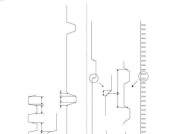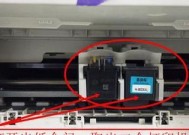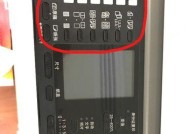怎么修改复印机的ip?详细步骤和注意事项是什么?
- 电脑技巧
- 2025-01-20
- 23
- 更新:2025-01-19 15:12:28
在现代办公环境中,复印机作为重要的办公设备,经常需要与电脑网络进行连接。然而,有时候我们需要修改复印机的IP地址以适应网络变化或解决网络故障。本文将介绍如何轻松修改复印机IP地址,以确保其正常运行并与网络连接稳定。
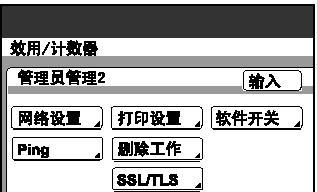
1.确认网络连接方式
-查看复印机是通过有线还是无线方式连接到网络的。
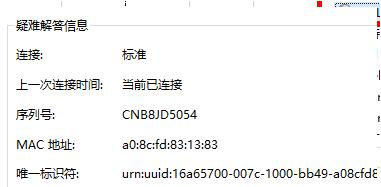
-如果是有线连接,确保网线插入复印机和路由器之间的正确端口。
-如果是无线连接,确保复印机与无线网络连接稳定。
2.获取当前IP地址
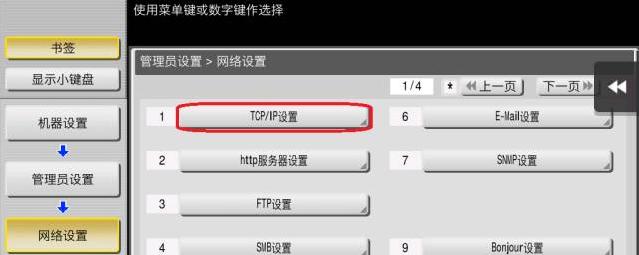
-进入复印机设置界面,在网络设置或配置页面中找到当前的IP地址。
-将该IP地址记录下来,以便后续修改时作为参考。
3.访问复印机设置界面
-打开浏览器,在地址栏输入复印机的IP地址,并按下回车键。
-这将打开复印机的设置界面,通常需要输入管理员用户名和密码进行登录。
4.寻找网络设置选项
-在复印机设置界面中,查找和点击相关的网络设置选项。
-这通常可以在“网络设置”、“TCP/IP设置”或“网络配置”等标签或菜单下找到。
5.进入IP地址修改页面
-在网络设置选项中,寻找可以修改IP地址的页面或字段。
-点击该选项,进入IP地址修改页面。
6.选择静态IP或动态获取IP
-在IP地址修改页面,通常可以选择静态IP或动态获取IP。
-静态IP需要手动设置IP地址、子网掩码和默认网关。
-动态获取IP则由路由器自动分配IP地址,一般情况下选择该选项即可。
7.输入新的IP地址
-如果选择静态IP,输入新的IP地址、子网掩码和默认网关。
-新的IP地址应与当前网络的IP段相匹配,以确保连接的有效性。
8.应用并保存设置
-在修改IP地址后,点击保存或应用按钮以保存设置。
-复印机将重新启动并使用新的IP地址连接到网络。
9.测试网络连接
-修改完成后,测试复印机是否能够通过新的IP地址与网络正常通信。
-运行一次打印或扫描任务,确保复印机工作正常且与其他设备互通。
10.修改路由器设置(如有需要)
-如果复印机无法与网络连接或通信,可能需要修改路由器设置。
-确保路由器允许复印机与网络的正常通信,并且IP地址范围没有冲突。
11.更新其他设备的打印机设置
-如果修改了复印机的IP地址,需要确保其他设备上的打印机设置也相应更新。
-在每台设备上重新安装打印机驱动程序,并使用新的IP地址进行配置。
12.常见问题与解决方案
-问题:无法访问复印机设置界面。
解决方案:确认IP地址是否正确,检查网络连接是否稳定,尝试使用其他浏览器或设备访问。
13.常见问题与解决方案(续)
-问题:修改后无法与网络通信。
解决方案:检查IP地址、子网掩码和默认网关设置是否正确,尝试重新启动复印机和路由器。
14.常见问题与解决方案(续)
-问题:复印机与其他设备无法互通。
解决方案:检查路由器设置,确保允许复印机与网络正常通信,排除IP地址范围冲突。
15.
通过简单的步骤和小技巧,我们可以轻松修改复印机的IP地址,以适应不同的网络环境和需求。记得在修改IP地址前做好备份,并在修改后进行必要的测试,以确保复印机正常工作。如果遇到问题,可以参考本文的解决方案或寻求专业技术人员的帮助。让我们的复印机与网络连接更稳定,提高办公效率。
上一篇:三洋洗衣机er2维修办法?